Déplacer le dossier partagé vers un autre lecteur avec des autorisations dans Google Drive
Dans cet article, nous allons voir comment déplacer un dossier partagé(Shared folder) vers un autre pilote avec des autorisations dans Google Drive . De nombreuses personnes confondent le dossier Shared avec les (Shared)Drive partagés(Shared Drives) . Le déplacement de dossiers partagés(Shared) modifie l'autorisation du dossier, il est donc différent du partage de lecteurs et nous vous l'expliquerons.
Comment changer l'autorisation d'un fichier dans Google Drive ?

Avant d'avancer, vous devez vous assurer que le dossier que vous envoyez dispose de l' autorisation " peut modifier" . (can Edit” )Si vous ne savez pas comment modifier l'autorisation du dossier, vous pouvez lire les étapes prescrites.
- Faites un clic droit(Right-click) sur le dossier que vous souhaitez partager et cliquez sur Partager.(Share.)
- Cliquez sur l' icône Paramètres .(Settings )
- Assurez-vous de cocher " (“Editors can change permissions and share”.)
Alors, maintenant que vous avez modifié l'autorisation, allons de l'avant.
Déplacer(Move Shared) le dossier partagé vers un autre lecteur avec autorisation(Permission) dans Google Drive
Maintenant, nous devons en savoir un peu plus sur les autorisations et les restrictions que le contenu déplacé aura. Lorsque vous déplacez du contenu du dossier Partagé(Shared) vers votre lecteur, les restrictions du dossier Partagé(Shared) seront levées et un nouvel ensemble d'autorisations s'appliquera à celui-ci. Donc, si vous voulez l'autorisation précédente, vous devez l'appliquer manuellement.
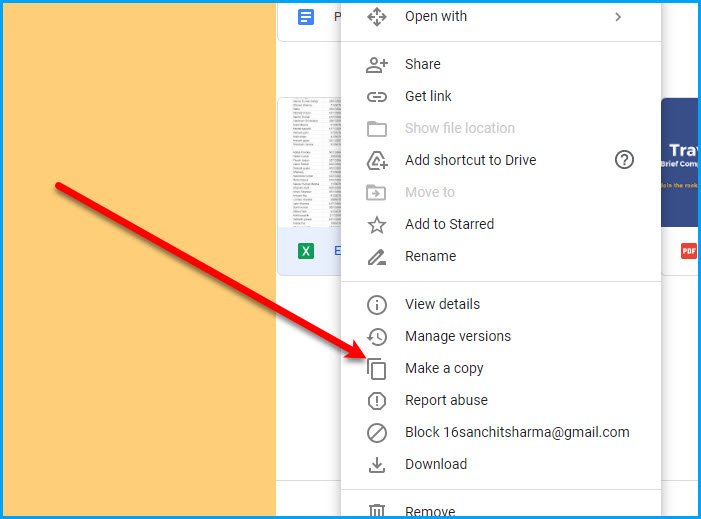
Maintenant, déplacer du contenu est le plus simple de tous. Il existe deux façons de déplacer le dossier partagé vers un autre lecteur avec l' (Shared)autorisation(Permission) dans Google Drive .
- Faites un clic droit(Right-click) sur le contenu du dossier "Partagé avec moi" et sélectionnez (“Shared with me”)Faire une copie(Make a copy) . De cette façon, une copie du contenu sera créée dans votre Drive principal.
- Vous pouvez simplement faire glisser le contenu du dossier "Partagé avec moi"(“Shared with me”) vers le dossier Mon Drive (My Drive ) .
Il y a un long itinéraire que vous pouvez emprunter si vous le souhaitez. Faites un clic droit(Right-click) sur le contenu que vous souhaitez déplacer et sélectionnez Télécharger. (Download. )Maintenant, allez dans le dossier Mon Drive (My Drive ) , cliquez dessus avec le bouton droit de la souris et sélectionnez Télécharger le fichier (Upload file ) ou Télécharger le dossier ((Upload folder() selon le type de contenu que vous avez téléchargé). Accédez(Navigate) au contenu et téléchargez-le sur votre Drive.
That’s it!
Pourquoi " Déplacer(Move) vers" est- il grisé(Greyed Out) dans le dossier partagé Google Drive(Google Drive Shared Folder) ?
De nombreux utilisateurs de Google sont énervés que Google ait grisé l'option " Déplacer(Move) vers" dans le menu contextuel des dossiers partagés . (Shared)Mais vous pouvez avoir le même effet avec le bouton Faire une copie . (Make a copy )Vous pouvez également déplacer le fichier par glisser-déposer, mentionné ci-dessus.
Lire ensuite : (Read Next: )Comment synchroniser le contenu sur tous les appareils avec Google Drive pour ordinateur(How to sync Content across all Devices with Google Drive for Desktop)
Related posts
Google Drive Les vidéos ne jouent pas ou ne montrent pas un blank screen
Comment enregistrer des fichiers de LibreOffice directement sur Google Drive
Cyberduck: GRATUIT FTP, SFTP, WebDAV, Google Drive client pour Windows
Google Drive se bloque sur Windows PC
Impossible de télécharger des fichiers sur Google Drive dans Windows 10
Remove ou Ajouter Google Drive, Dropbox and OneDrive à Context Menu
Comment déplacer des fichiers d'un Google Drive à un autre
Activer ou Off Drive Suggestions pour Chrome Browser (Google Workspace)
Synchronisez n'importe quel dossier Windows avec Google Drive, OneDrive et Dropbox
Comment changer l'emplacement de Google Drive folder dans Windows 10
Delete junk Fichiers temporaires et Declutter Google Drive storage
Comment enregistrez-vous automatiquement les pièces jointes Gmail à Google Drive
Comment numériser vers Google Drive avec votre téléphone
Comment optimiser votre stockage Google Drive
Comment enregistrer Outlook email Pièces jointes dans Google Drive sur iPad
Modifier ou transférer la propriété de fichiers et de dossiers dans Google Drive
Comment faire un Business Card dans Google Drive
Make Google Drive Copier automatiquement des documents lorsqu'il est partagé
Comment chiffrer et sécuriser vos fichiers sur Google Drive
Google Drive vs Dropbox: Caractéristiques, Software, Storage Plans Comparision
